Sådan aktiveres og bruges spore ændringer i Google Sheets
Anden Nyttig Guide / / August 05, 2021
Google Sheet giver brugerne mulighed for at spore ændringer, mens de redigerer eller samarbejder med deres arbejde. Sporingsfunktionen giver dig mere redigeringskraft til at redigere dit eget arbejde uden at foretage dine ændringer. Så du eller en anden kan nemt gennemgå dem. Du kan også oprette og dele dit dokument med andre, og de kan foreslå ændringer i filen, som du kan acceptere eller afvise i overensstemmelse hermed.
Spor ændringer i Google Sheet, som også er populært under navnet "Forslag" -funktionen. Brug af denne funktion vil muliggøre en bedre kvalitet af teamwork er din arbejdsgang.
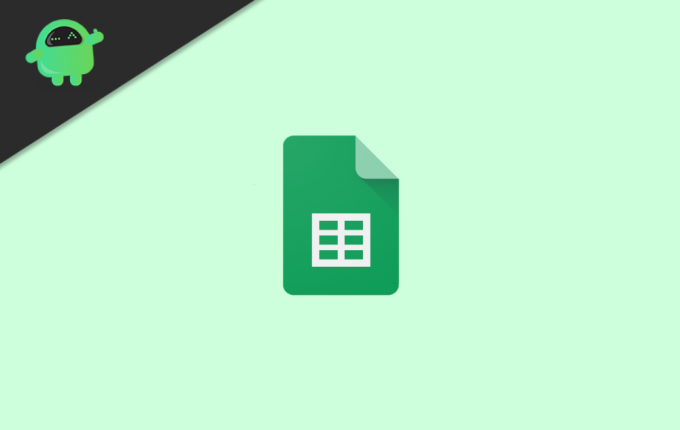
Indholdsfortegnelse
-
1 Sådan aktiveres og bruges spore ændringer i Google Sheets
- 1.1 Sådan aktiveres Spor ændringstilstand
- 1.2 Sådan bruges sporændringsforslag
- 1.3 Spor ændringer og sammenlign
- 2 Konklusion
Sådan aktiveres og bruges spore ændringer i Google Sheets
Google Sheet-forslagstilstand ligner Spor ændringer i Microsoft. Desuden har vi forklaret alt i detaljer.
Sådan aktiveres Spor ændringstilstand
For at aktivere sporskift til funktion i Google-ark, skal du blot klikke på 'Redigering' med et penikon i øverste højre hjørne af menulinjen.

Rullelisten har tre muligheder for dig, og du skal bare vælge indstillingen Foreslå fra listen. Funktionen tændes, når du klikker på den.
Sådan bruges sporændringsforslag
Når du har gjort det, gemmes alle dine ændringer i anvendelsen af arket som forslag. For at acceptere enhver ændring er den nuværende forfatter bare nødt til at acceptere de forslag, som arkene tilbyder.

Forslagsfunktionen er en realtidsfunktion for alle forfattere for at give en bedre teamwork-oplevelse for sine brugere.
Hvis du ved en fejltagelse accepterede nogle ændringer og ønsker at gå tilbage, skal du klikke på knappen "Alle ændringer gemt i drev". Du vil se denne mulighed i den grå farve i navigationsmenuen øverst til venstre.
Efter at have klikket på knappen, vil du se et nyt vindue, der viser dig ændringer af alle forfatterne med deres datoer.
I Google Sheets behandles kommentarerne meget forskelligt fra forslagene. Dette gør begge funktioner tydelige.
Spor ændringer og sammenlign
Efter forslagene kan den, der gennemgår arket, spore ændringerne og acceptere eller afvise de tilbud, der tilbydes.
Med dette værktøj kan du sammenligne to ark for at se, hvad der er forskellen mellem de to filer. Og du kan nemt se eventuelle uønskede ændringer, der blev foretaget i din fil.
Konklusion
Track Changes-funktionen i Google-ark er en fantastisk måde at samarbejde let i teams. Alle fra teamet kan let foretage ændringer i projektet, der kan være nyttige for resten af teammedlemmerne. Det er også en meget praktisk funktion at fremvise enhver individuel idé foran et helt team, hvilket kan have en god indflydelse på din præstation i dit team.
Editorens valg:
- Sådan deles eller oprettes et livefoto i Boomerang på Instagram
- Netflix fejlkode U7361-1254-C00DB3B2: Hvordan fikser man det?
- 20 bedste gyserfilm, der streames på Netflix
- Pivottabel i Google Sheets: Forklaret
- Sådan ser du nylige ændringer i Google Docs, Sheets eller Slides
- Sådan bruges datavalidering til at begrænse data i Google Sheets
Rahul er en datalogistuderende med en massiv interesse inden for tekniske og kryptokurrencyemner. Han bruger det meste af sin tid på enten at skrive eller lytte til musik eller rejse på usynlige steder. Han mener, at chokolade er løsningen på alle hans problemer. Livet sker, og kaffe hjælper.

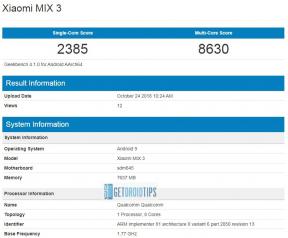
![Download G550FYXXU1CRF1 april 2018 Sikkerhed til Galaxy On5 [Indien]](/f/955770abf2d68bc4403a361ffcfd9e81.jpg?width=288&height=384)
